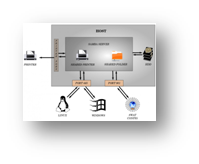 Smbnetfs – утилита, позволяющая просматривать сеть Windows на предмет расшаренных в ней ресурсов, и автоматически монтировать их в указанную папку. Ниже изложена методика установки и настройки с помощью этой утилиты.
Smbnetfs – утилита, позволяющая просматривать сеть Windows на предмет расшаренных в ней ресурсов, и автоматически монтировать их в указанную папку. Ниже изложена методика установки и настройки с помощью этой утилиты.
Установка и настройка smbnetfs.
- Устанавливаем пакет smbnetfs. Для этого в терминале набираем:sudo aptitude install smbnetfsПосле ввода пароля текущего пользователя, произойдёт установка пакета.
- Осуществляем некоторые проверки. Проверяем, установлен ли в системе модуль fuse:sudo mousepad /etc/modulesЕсли нет, дописываем его туда новой строчкой. Также проверяем, разрешены ли нам привелегии на монтирование файловой системы (FUSE), открыв Applications ? Система ? Пользователи и группы. Если нет, то разрешаем и перезагружаемся. Разрешение этой привелегии включит нас в группу fuse, что можно дополнительно проверить, зайдя в «Управление группами ? Свойства».
- Создаём папку, в которую будет монтироваться сеть, например: /media/Сеть. В дальнейшем сеть будет открываться при обращении к этой папке. Папку можно создать также в своём домашнем каталоге. Выставим для себя права на чтение и запись в неё. Откроем штатный файловый менеджер Thunar, перейдём в каталог /media (или в свой домашний, если вы организовали папку «Сеть» там) и перетащим папку «Сеть» в левую панель, чтобы она всегда была под рукой.
- Основная настройка закончена. Теперь сеть можно подмонтировать простой командой:smbnetfs /media/СетьНо есть одно замечание. Эта команда должна быть выполнена только после того, как откроется сетевое соединение, поэтому не следует прописывать её в автозагрузку. Лучше запускать монтирование вручную, например, вытащив кнопку с приведённой выше командой на панель.Вот, собственно, и всё, но можно кое-что настроить более точно с помощью конфигурационного файла. Об этом далее.
- Руководство пользователя (man smbnetfs) рекомендует создать папку ~/.smb и скопировать в неё два конфигурационных файла (от samba и собственный). Это можно сделать двумя командами:cp /etc/samba/smb.conf ~/.smb cp /etc/smbnetfs.conf ~/.smb Для настройки интервала опроса, который по умолчанию равен 300 секундам (5 минут), открываем файл /etc/smbnetfs.conf mousepad ~/.smb/smbnetfs.conf и изменяем параметр smb_refresh_time так, как нам нужно.
- Если ваша сеть поддерживает домены, добавим в папку новый файл:touch ~/.smb/smbnetfs.authи вписываем в параметр auth логин и пароль пользователя, от имени которого будем заходить на расшаренные ресурсы:auth “DOMAIN/user” “password”Вместо создания нового файла можно дописать эту строку в ~/.smb/smbnetfs.conf. В конце этого файла есть соответствующая секция.
P.S. Еще один способ с помощью smbfs и монтируемые ресурсы прописываются в /etc/fstab
://192.168.0.1/share /home/user/NET/Share smbfs rw,iocharset=utf8,username=user%password,domain=WORKGROUP 0 0 великолепно работает и в ubuntu, и в xubuntu.
P.S. 2 Если не заработало, то ? вот это заработало!!!
sudo smbmount \\\\Serwer\\D /mnt/D -o username=administrator,password=”&slon”,rw,iocharset=utf8,codepage=cp866 пояснения:
sudo – выполнять далее следующее от имени суперпользователя (система спросит пароль суперпользователя, но зато уж монтируется что угодно – куда угодно, конечно при одном условии что_монтируем и куда_монтируем должны существовать!); smbmount
- собственно команда монтирования;
\\\\Serwer\\D – что_монтируем(да-да-да! зачем-то по паре слешей вместо одного! это наверно знаменитое дружелюбие к пользователю Линукса – я на этом видимо и споткнулся в свое время… кто бы пояснил ПОЧЕМУ ИХ ПАРА??! но оно работает – а потому просто примем как есть…)
/mnt/D – куда_монтируем(ну тут все более менее понятно…
одно замечание – хотите обходится без sudo – создавайте папку куда_монтируем под тем пользователем который будет подмонтировать Windows-ресурс, а это вероятно означает в его домашней папке! да? я прав? я прав??!)
-o - ну это говорит о том что далее идут опции. (Опции простые и читаются что называется “с полпинка…” имя,пароль(это для доступа к Windows-ресурсу), rw – ну это тоже понятно режим “чтениеИзапись”(домашнее задание что будет означать “ro” на этом месте ??),далее песня про charset и codepage – это тоже очевидно – чтобы Вы видели те буквы к которым привыкли а не те что легче нарисовать ПК(установка совместимости по кодировкам) .)
Ну еще пример на эту тему:
smbmount \\\\Serwer\\D ~/D -o username=vasja,password=”1995?,rw,iocharset=utf8,codepage=cp866 здесь за маленькой птичкой ~/D скрывается строка /home/vasja/D – ну Вы понимаете – его домашний каталог а потому как говорилось выше можно без sudo обойтись. Единственно что еще ОЧЕНЬ ВАЖНО помните: что_монтируем(Windows-ресурс) ДОЛЖЕН СУЩЕСТВОВАТЬ заранее(это-то как бы само-собой очевидно) но и точно так же и куда_монтируем(папка в файловой системе нашего Xubuntu) тоже должна существовать! И помните про настройку прав! Права доступа для обоих объектов! Вот! Вот кто бы мне только эту строку раньше показал!!! Все!!! Все что требуется среднестатистическому пользователю как я полагаю для работы. Стало более менее понятно… А то все больше вот такие строки попадались mount -t smbfs -o rw,iocharset=utf8,codepage=cp866,password=troorl… а такое я как не старался запустить в работу не мог… может быть мне кто-то пояснил бы ПОЧЕМУ??!
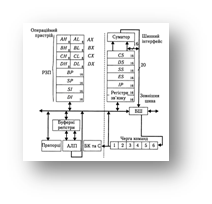
 Розробка мікропроцесорної системи на основі мікро контролера (неизвестен, 912 hits)
Розробка мікропроцесорної системи на основі мікро контролера (неизвестен, 912 hits)
 Реферат
Реферат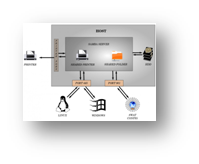 Smbnetfs – утилита, позволяющая просматривать сеть Windows на предмет расшаренных в ней ресурсов, и автоматически монтировать их в указанную папку. Ниже изложена методика установки и настройки с помощью этой утилиты.
Smbnetfs – утилита, позволяющая просматривать сеть Windows на предмет расшаренных в ней ресурсов, и автоматически монтировать их в указанную папку. Ниже изложена методика установки и настройки с помощью этой утилиты.
